

애니메이션 작업 공간 및 단축키 설정은 2D 애니메이터 Li Cree가 최적화된 애니메이션 드로잉을 위해 사용합니다. 사진의 브러시와 오토 액션은 포함되어 있지 않습니다. Animation workspace and hotkeys settigns used by 2D animator Li Cree for optimized animationd drawing. Brushes and auto actions in photos are not included.
2D 애니메이터 Li Cree가 사용하는 애니메이션 작업 영역입니다. 다음 레이아웃은 보다 최적화된 애니메이션을 위한 것입니다(예시 사진의 브러시와 자동 동작은 포함되어 있지 않음).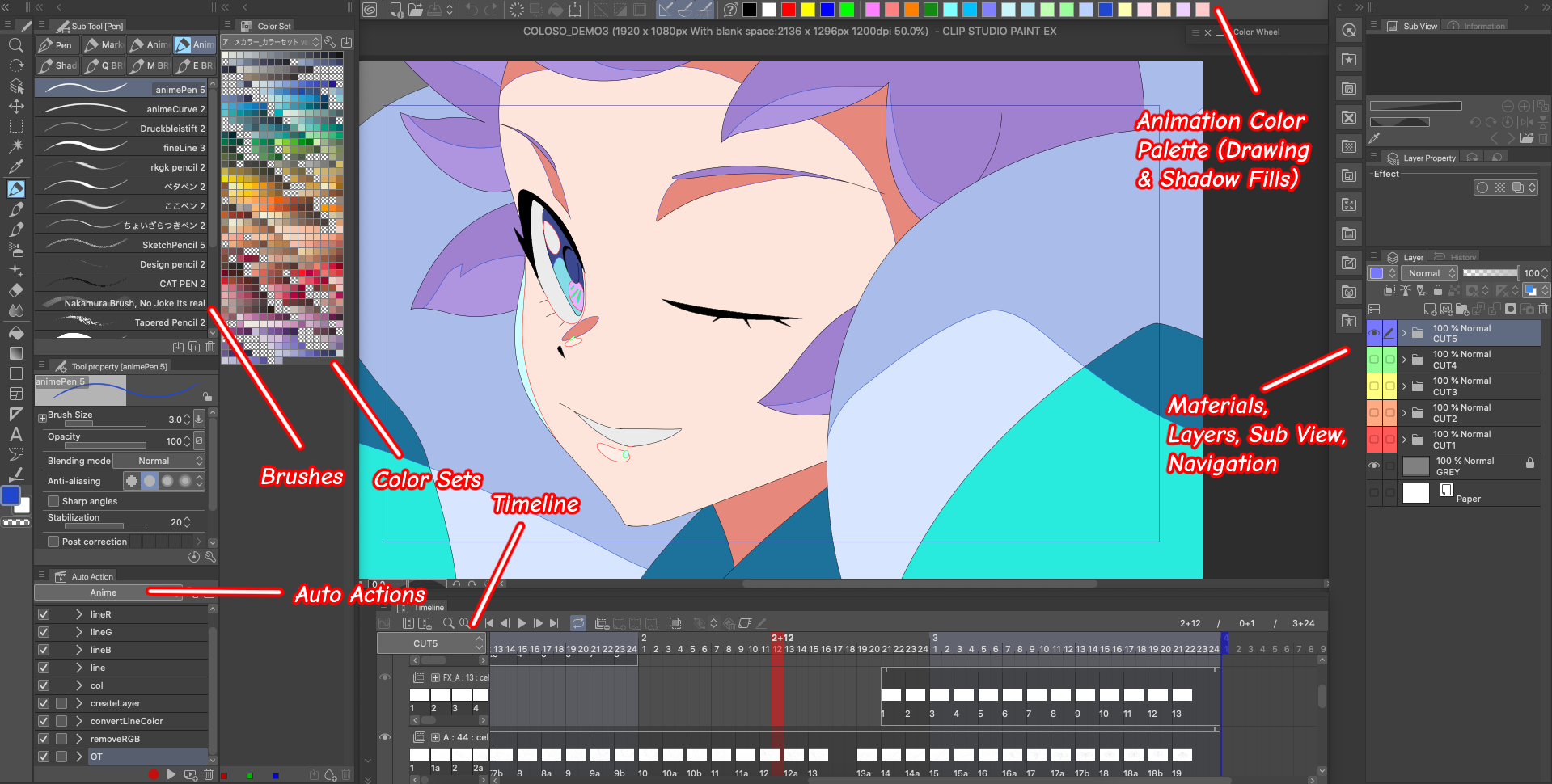
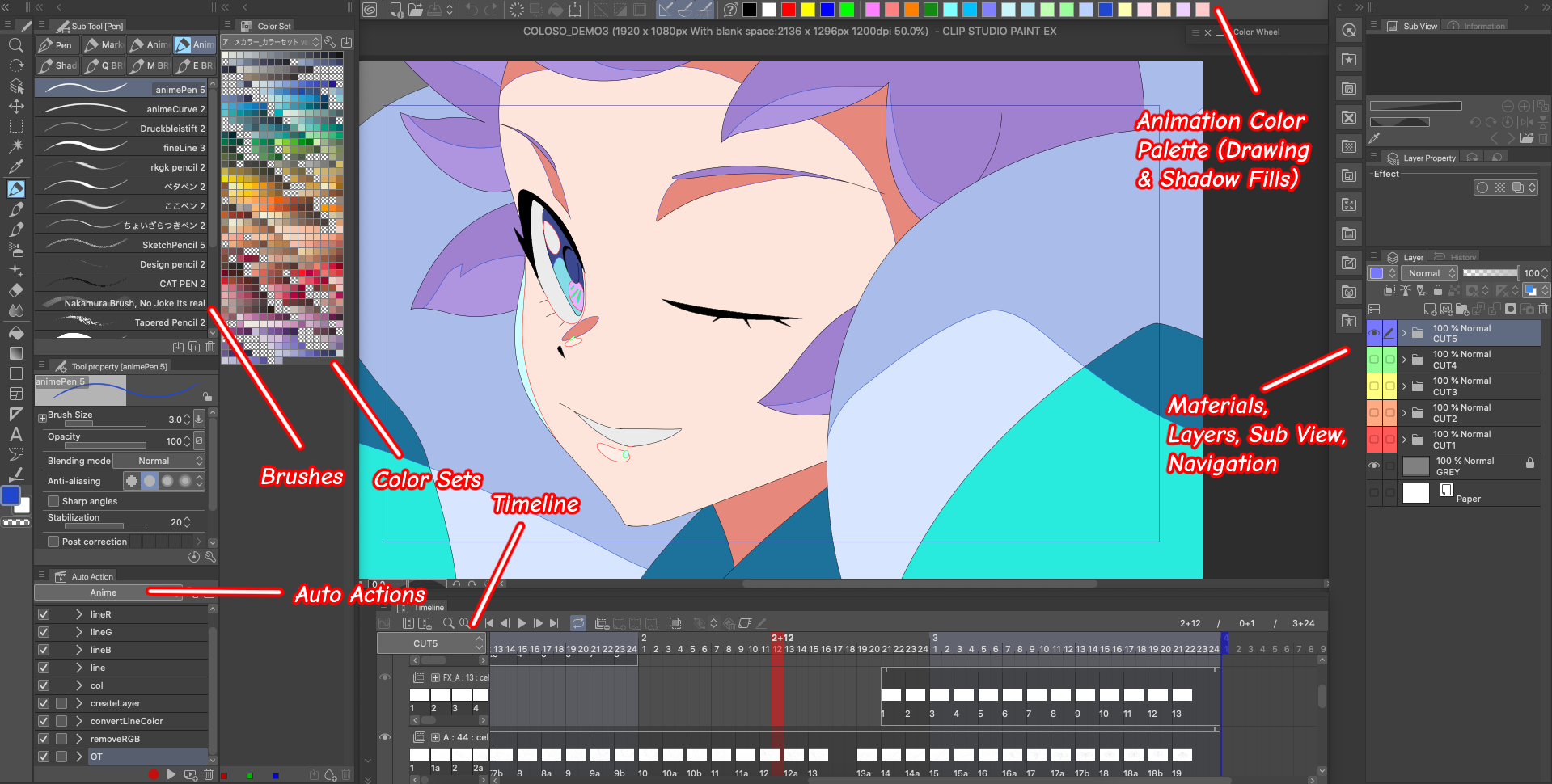
사용자가 Li Cree의 단축키 명령도 가져오도록 선택하는 경우 가장 중요한 변경 사항은 다음과 같습니다.
Q > 펜
' > 수평으로 뒤집기(보기)
Alt/Opt+D > 수평 대칭 이동(변형)
Alt/Opt+A > 새 레이어(래스터)
Alt/Opt+Z > 새 애니메이션 폴더
Alt/Opt+X > 새 Camer 폴더
X > 새 프레임
1 > 이전 프레임
2 > 다음 프레임
C > 브러시 크기 줄이기
V > 브러시 크기 늘리기
Alt/Opt+S > 선명 효과
Alt/Opt+F > 흐림 효과
Alt/Opt+W > 어니언 스킨 보기
Ctrl/Cmd+E > 병합
Alt/Opt+E > 레이어 복제
Alt/Opt+3 > 래스터 레이어로 변환
Animation workspace used by 2D animator Li Cree. The following layout is meant for more optimized animating (please note that brushes and auto actions in the exmaple photo are not included).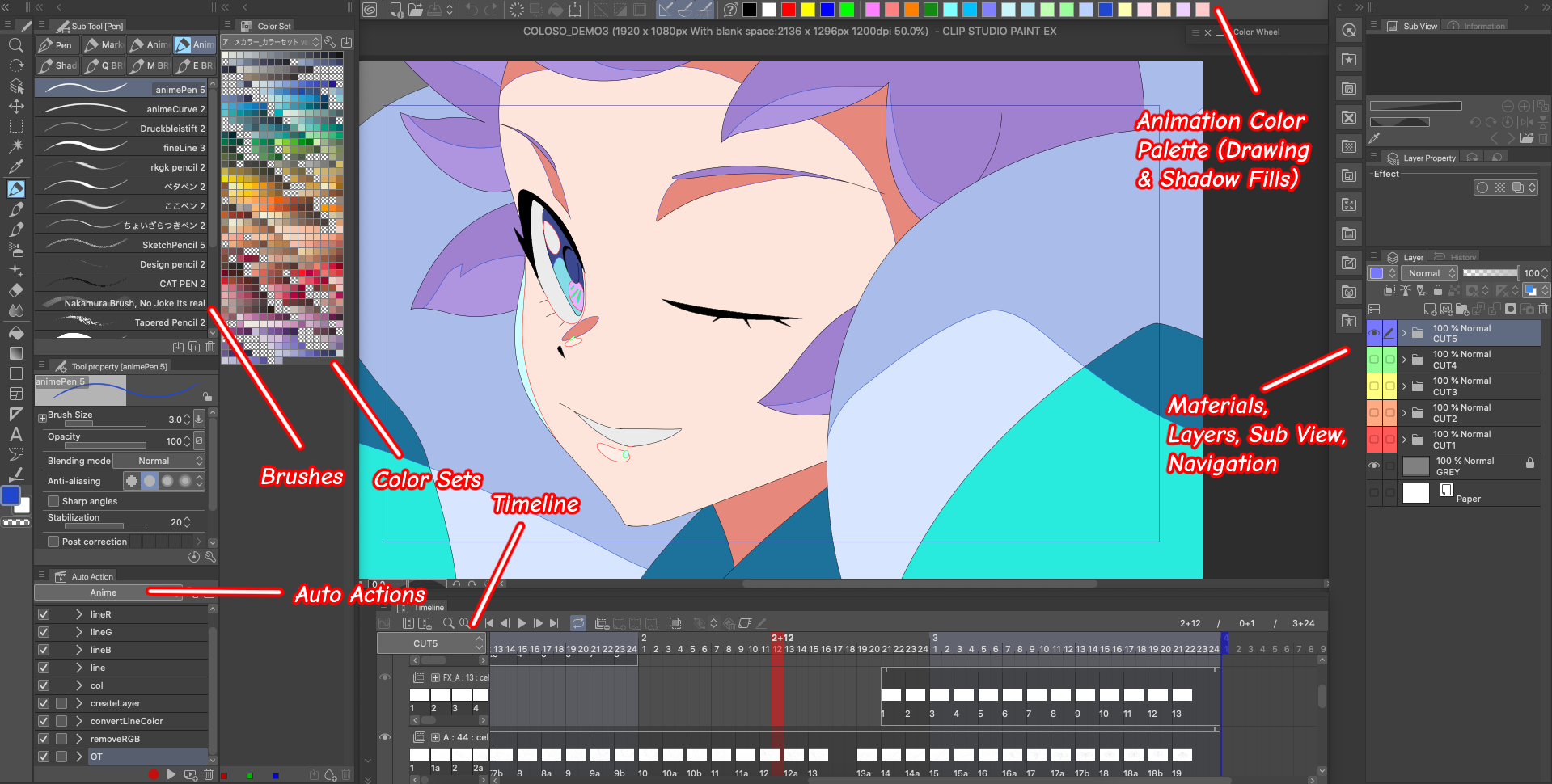
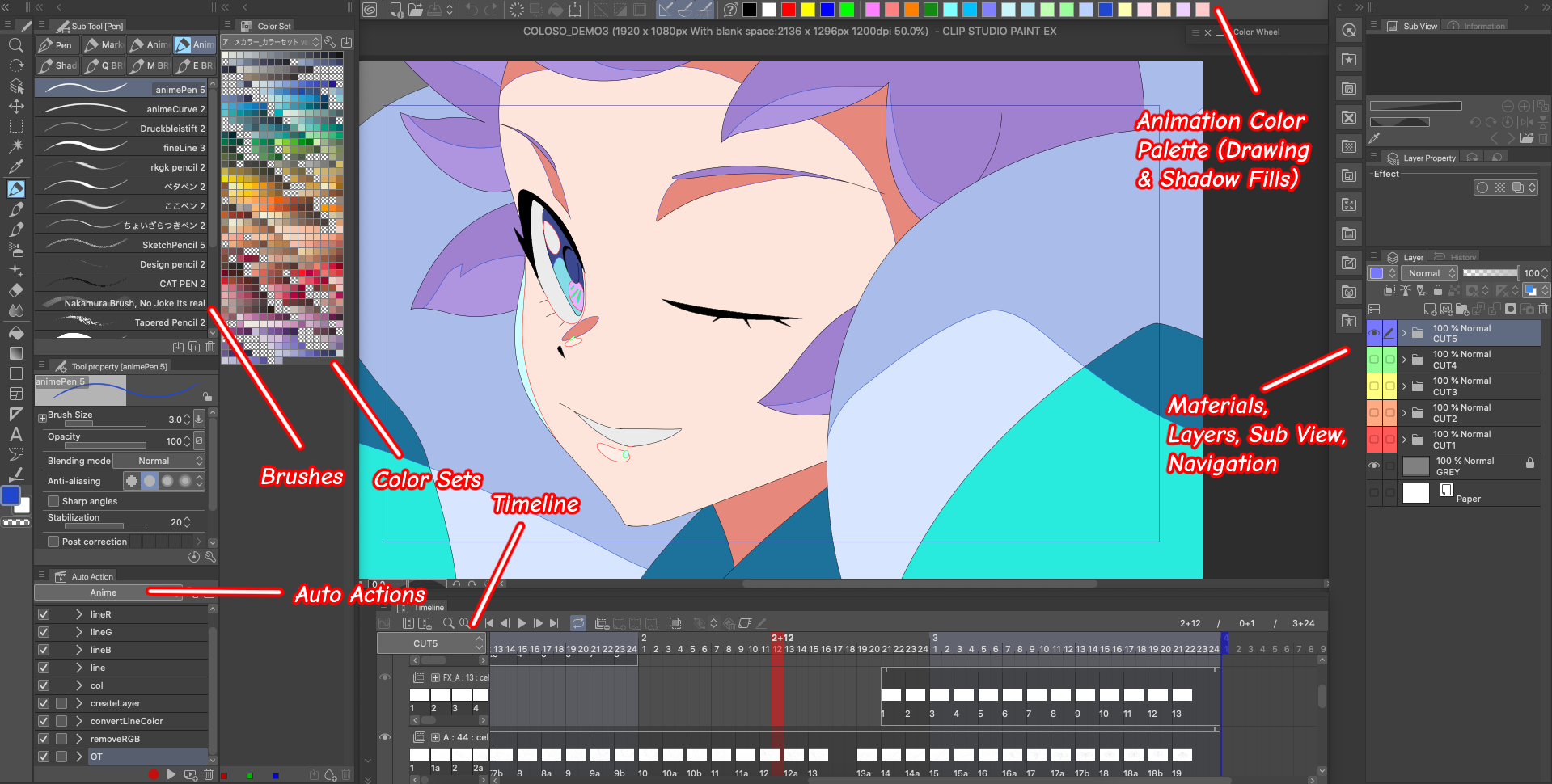
If users choose to also import Li Cree’s hot key commands, the following are the most significant changes:
Q > Pen
` > Flip Horizontal (View)
Alt/Opt+D > Flip Horizontal (Transform)
Alt/Opt+A > New Layer (Raster)
Alt/Opt+Z > New Animation Folder
Alt/Opt+X > New Camer Folder
X > New Frame
1 > Previous Frame
2 > Next Frame
C > Decrease Brush Size
V > Increase Brush Size
Alt/Opt+S > Sharpen
Alt/Opt+F > Blur
Alt/Opt+W > View Onion Skin
Ctrl/Cmd+E > Merge Down
Alt/Opt+E > Duplicate Layer
Alt/Opt+3 > Convert to Raster Layer








































